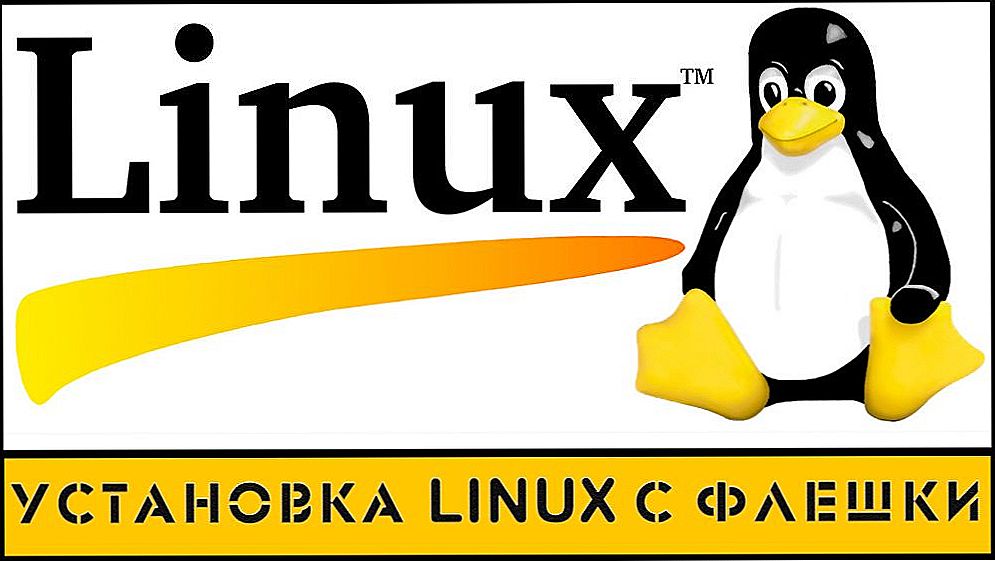Według wielu użytkowników system operacyjny firmy Apple jest najbardziej stabilny na świecie. Pod względem wydajności i ochrony przed programami antywirusowymi pozostawia daleko w tyle zarówno system Windows, jak i Ubuntu. Statystyki potwierdzają te informacje, zresztą dziś można uaktualnić do najnowszej wersji OS X bezpośrednio z oficjalnego sklepu Mac. Czasami jednak trzeba wykonać "czystą" instalację, a do tego trzeba przejść do kwestii, jak zainstalować system Mac OS z bootowalnego dysku flash USB. Spójrzmy na ten temat razem!

Najpierw musisz pobrać obraz instalacyjny i przygotować dysk USB.
Treść
- 1 Przygotowywanie dysku flash w systemie Windows
- 2 Korzystanie z dysku flash
- 3 Przygotowywanie dysku flash USB dla komputerów Mac
- 4 Wyniki
Przygotowywanie dysku flash w systemie Windows
Metoda jest odpowiednia dla systemów 8, 7, Vista, a nawet XP. Aby poprawnie wykonać wszystkie operacje, potrzebujesz następujących elementów:
- zainstalowany system operacyjny (jeden z powyższych zrobi);
- Napęd USB;
- obraz instalacyjny (format * .dmg);
- Program TransMac (odpowiedni do wdrażania systemów do 10.8.X).
Przede wszystkim musisz zainstalować TransMac. Możesz używać tego narzędzia zarówno za darmo, jak i za opłatą (okres próbny to tylko dwa tygodnie).
Po instalacji uruchom aplikację jako administrator, kliknij prawym przyciskiem myszy napęd flash, który pojawił się w oknie programu, i wybierz "Formatuj dysk - formatuj z obrazu". Następnie musisz wybrać poprawną ścieżkę do pliku z rozszerzeniem .dmg, nacisnąć klawisz "OK" i poczekać, aż system przygotuje startową pamięć flash USB z Mac OS.

Czas przygotowania napędu zależy od szybkości interfejsu dysku flash, rozmiaru obrazu systemu operacyjnego i wydajności systemu na komputerze. Pod koniec procesu na dysku zostanie przedstawiona ogromna liczba składników, które razem tworzą obraz.

Korzystanie z dysku flash
Jeśli masz własne urządzenie firmy Apple, łatwo będzie z niego wystartować. Po uruchomieniu komputera wystarczy nacisnąć przycisk "Alt" (opcja). Klucz jest odpowiedzialny za uruchomienie menadżera rozruchu, w którym należy wybrać napęd flash USB. Jeśli planujesz wypróbować moc Maca, ale nie chcesz go kupić, a chcesz zainstalować modny system bezpośrednio spod systemu Windows, zdecydowanie zalecamy użycie jednego z popularnych downloaderów EFI. Dzisiaj PC-EFI, Clover, Chameleon są bardzo poszukiwane.

Przygotowywanie dysku flash USB dla komputerów Mac
Jeśli chcesz utworzyć urządzenie startowe bezpośrednio spod Mac, przygotuj następujące elementy:
- "samochód" z fabrycznie zainstalowanym komputerem Mac;
- instalator (oficjalna wersja jest dostępna w sklepie Mac App Store, wystarczy przejść do elementu "Aktualizacje");
- Aplikacja DiskMaker X;
- napęd dla 8 Gb i więcej (odpowiedni produkt z interfejsem USB 2.0).
DiskMaker X był wcześniej nazywany Lion DiskMaker. Można go pobrać bezpłatnie ze strony internetowej producenta lub ze sklepu App Store. Narzędzie działa dobrze z różnymi wersjami systemu operacyjnego dla Mac, ma wygodny i intuicyjny interfejs, tworzenie dysku to dosłownie kilka kliknięć.

Gotowanie jest bardzo proste. Przede wszystkim podłącz urządzenie do komputera i sformatuj je, a następnie uruchom narzędzie, aby przygotować produkt.
Program wymaga wyboru systemu, który chcesz zainstalować w przyszłości przez USB, po prostu kliknij "Wybierz plik instalacyjny". Instalator jest zwykle przechowywany w folderze "Programy" i wyświetla ścieżkę do niego.

W następnym kroku musisz potwierdzić chęć utworzenia dysku, wybrać napęd flash USB i kliknąć "Kontynuuj".

Praca została zakończona, pozostaje tylko czekać, aż system wykona "uruchomienie" plików i wykona niezbędny rodzaj urządzenia. Po zakończeniu procedury zobaczysz komunikat.

Użytkownicy Mac mogą również przygotować urządzenie za pośrednictwem terminala.W przypadku tej opcji wystarczy podłączyć urządzenie do portu USB, zmienić nazwę na "Bez nazwy", a następnie pobrać instalator za pomocą systemu.
Ważny punkt: Pobrany program również musi zostać zmieniony (nowa nazwa - Zainstaluj).Następnie otwórz wiersz poleceń (pozycja "Narzędzia" w sekcji "Programy") i wprowadź polecenie, aby rozpocząć procedurę instalacji. Proces potrwa kilka minut, po czym otrzymasz gotowe rozwiązanie!

Wyniki
Istnieje wiele sposobów na przygotowanie rozruchowego dysku flash USB z systemu Mac OS. Możesz rozwiązać problem na różne sposoby: zarówno w systemie Windows, jak i jako użytkownik Apple. Procedura jest bardzo podobna, tylko narzędzia, które pomagają przygotować pamięć flash różnią się.